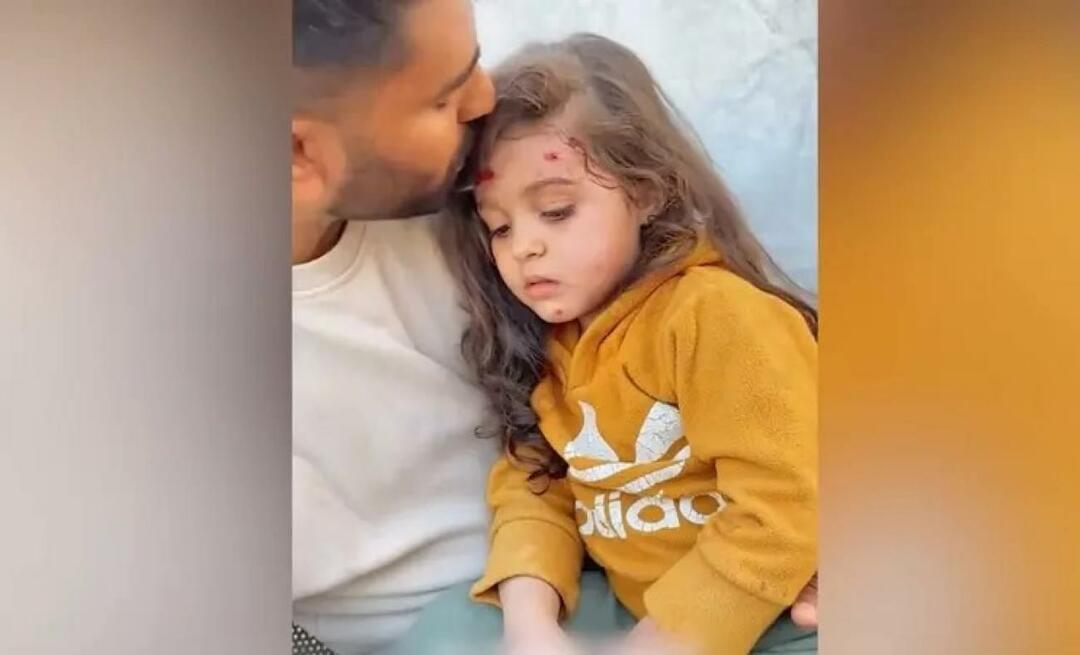Как добавить проверку орфографии в Notepad ++
Freeware / / March 18, 2020
Последнее обновление

Если вы установили Notepad ++ с настройками по умолчанию, вероятно, у вас уже установлен плагин для проверки орфографии. Вот как это сделать.
Notepad ++ - наш любимый текстовый редактор, и его необходимо заменить. К сожалению, хотя он поставляется с инструментом проверки орфографии, он не всегда имеет файлы словаря, необходимые для его запуска. Давайте настроим их.
Нажмите меню плагинов и выберите Проверка орфографии >> Как пользоваться… *
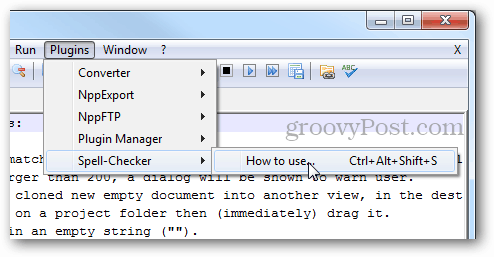
* Если проверка правописания не отображается в списке, откройте диспетчер плагинов, выберите его на вкладке «Доступные» и нажмите «Установить».
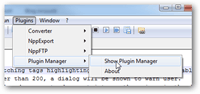
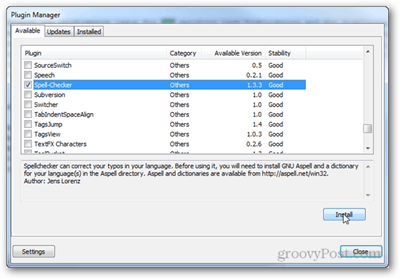
Теперь перейдите по ссылке в окне «Как использовать проверку орфографии», чтобы http://aspell.net/win32/
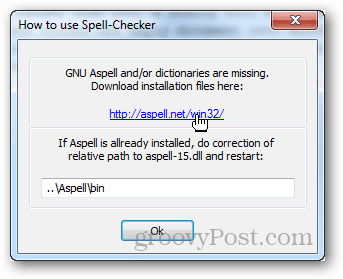
Здесь вам понадобятся два файла. Первый - это двоичный файл для программного обеспечения библиотеки.
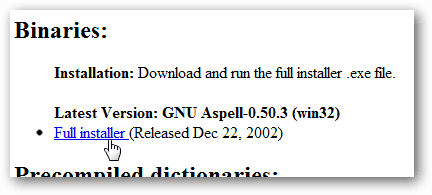
Второй - это предварительно скомпилированный словарь (список слов) на языке, который вы предпочитаете.
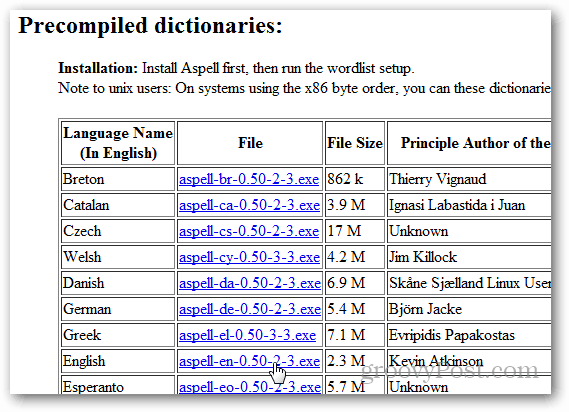
Сначала запустите первый двоичный установщик, его полное имя должно быть Aspell-0-50-3-3-Setup.exe и его размер должен быть 1277 КБ. Установка проста, просто нажмите Next несколько раз.
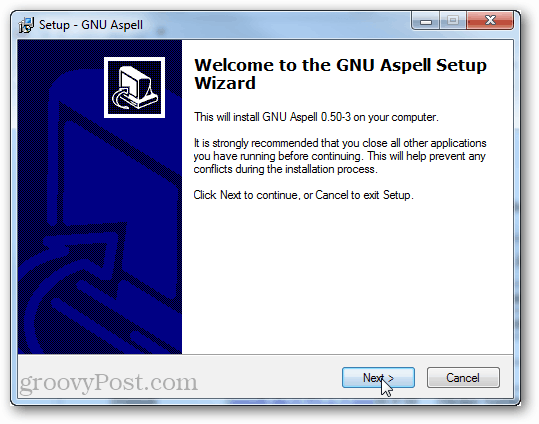
Далее установите файл словаря. Он имеет такой же тип настройки; нажимайте дальше, пока не сделаете.
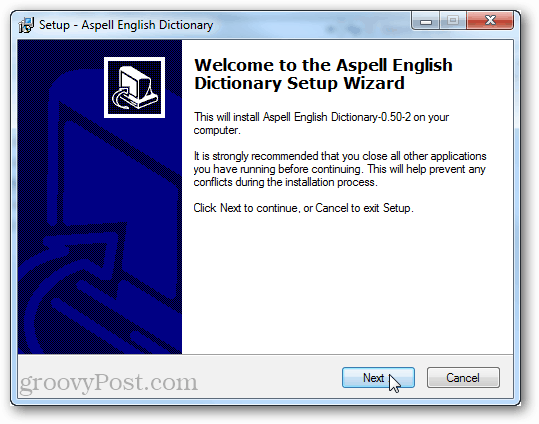
Теперь все, что вам нужно сделать, это выйти и перезапустить Notepad ++.
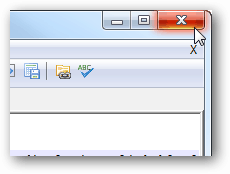
Средство проверки орфографии из меню плагинов должно иметь различные параметры. Нажмите кнопку «Проверка орфографии», чтобы начать проверку орфографии. Вы также можете использовать Ctrl + Alt + Shift + S в качестве ярлыка для этого.
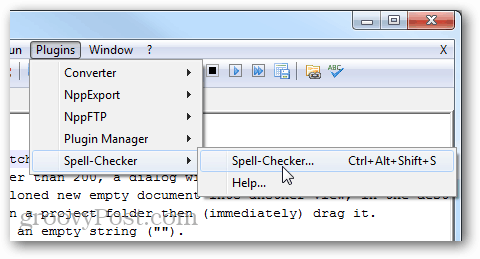
Открытый диалог проверки орфографии во многом похож на функцию «найти», за исключением того, что проверка орфографии автоматически находит слова, которые не соответствуют его словарю.
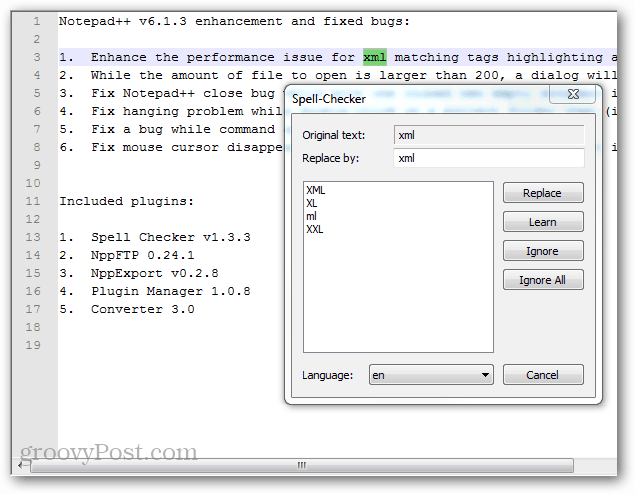
Это все, что нужно для настройки проверки орфографии в Notepad ++. Если вы не являетесь пользователем Notepad ++, используйте его в качестве замены notepad.exe, используя Ninite - бесплатное приложение, которое легко устанавливает лучшие бесплатные программы в сети.